May -Akda:
Robert Simon
Petsa Ng Paglikha:
16 Hunyo 2021
I -Update Ang Petsa:
1 Hulyo 2024
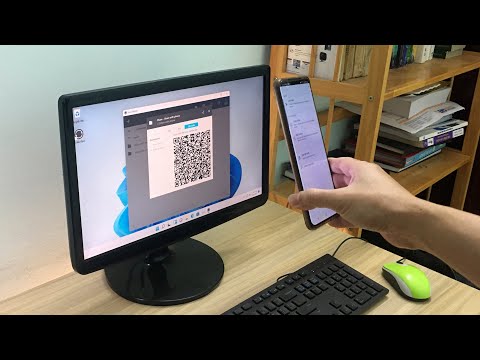
Nilalaman
Sa paglipas ng mga taon, ang mga file ay naging mas malaki / mas malaki, ngunit ang karamihan sa mga serbisyo sa pag-email ay nililimitahan pa rin ang laki ng mga kalakip, na pinapayagan lamang ang ilang Megabytes ng pagpapadala. Kung nais mong magpadala ng isang malaking file o magpadala ng maraming mga file sa tatanggap, kailangan mong lumipat sa ibang pamamaraan. Sa kasamaang palad, ang cloud storage at pagbabahagi ng file ay nagpadali sa pagpapadala ng malalaking mga file kaysa sa dati, at mas mabilis at mas maaasahan din. maraming mga kalakip na email.
Mga hakbang
Paraan 1 ng 4: Gumamit ng Mga Serbisyo sa Online Storage
Isaalang-alang kung ang online na imbakan ang iyong nais na serbisyo. Kapag gumagamit ng online na imbakan, ang mga malayuang server ay nag-iimbak ng iyong mga file sa online upang ma-access mo sila mula sa kahit saan. Maaari mong ibahagi ang link sa mga file na iyon sa sinumang nais mo at maaari nilang i-download ang file mula sa iyong online storage account.
- Pinapayagan ka ng karamihan sa mga serbisyo sa online na imbakan na mag-imbak ng hindi bababa sa 5 GB ng mga file nang libre. Bilang karagdagan, pinapayagan ka ng ilang mga serbisyo na mag-imbak ng higit pa rito.
- Kapag gumagamit ng online na imbakan, may mga bihirang mga pagkakataon kung mayroon kang isang limitasyon sa laki ng file na nais mong ipadala.

Pumili ng isang serbisyo sa pagho-host online. Maraming mga serbisyo sa online na imbakan na magagamit na may parehong tampok na paglipat ng file. Marahil ay nakalikha ka ng isang online storage account at hindi mo naalala!- Google Drive - Ito ang libreng serbisyo sa online na imbakan ng Google. 15 GB na imbakan bawat account sa Gmail. Maaari mong gamitin ang serbisyong ito sa oras ng pag-sign in sa iyong Gmail account.
- OneDrive - Ito ang online na serbisyo sa imbakan ng Microsoft. Ang bawat account sa Microsoft (Hotmail, Outlook.com) ay pinapayagan na mag-imbak ng 15 GB nang libre. Maaari mong gamitin ang serbisyong ito ngayon sa pamamagitan ng pag-sign in sa iyong Microsoft account.
- DropBox - Ito ay isang malayang serbisyo sa online na imbakan. Pinapayagan ang mga libreng account na mag-imbak ng 2 GB. Maaaring tumaas ang imbakan kung inirerekumenda mo ang DropBox sa iba. Maaari kang magparehistro sa.
- Box - Ito rin ay isang malayang serbisyo sa online na imbakan. Pinapayagan ng libreng account ang mga gumagamit na mag-imbak ng 10 GB, ngunit ang file ay dapat na 250 MB o mas kaunti. Maaari kang lumikha ng isang account sa.
- Mediafire - Ito ay isang serbisyo sa pagbabahagi ng file na binuo sa isang serbisyong online na imbakan. Hindi tulad ng iba pang mga serbisyong online na imbakan, ang serbisyong ito ay pangunahing ginagamit para sa pagbabahagi ng file kaysa sa imbakan. Nagbibigay sa iyo ang libreng account ng 10 GB na imbakan, ngunit palaging may mga ad sa bawat pag-download na link na ibinabahagi mo. Kapag gumagamit ng isang libreng account, wala ka nang parehong limitasyon sa laki ng file tulad ng dati na 200 MB. Maaari mong simulang gamitin ang serbisyo sa

I-upload (I-upload) ang file na nais mong ibahagi. Bago ka magpadala ng isang file sa iba, kakailanganin mong i-upload ito sa iyong serbisyo sa online na imbakan. Ang pamamaraan para sa pagsasagawa ng hakbang na ito ay magkakaiba depende sa serbisyo na iyong ginagamit. Karaniwan kailangan mo lamang mag-log in sa iyong online storage account sa pamamagitan ng isang web browser at pagkatapos ay i-drag ang file sa isang window ng browser.- Maraming mga serbisyo sa online na imbakan ay may mga mobile app na makakatulong sa iyong mag-upload ng mga file mula sa iyong smartphone (smartphone) o tablet.
- Ang ilang mga serbisyo sa online na imbakan tulad ng Google Drive at DropBox ay lumilikha ng mga folder ng pag-sync (pag-sync) sa iyong computer. Kapag nagdagdag ka ng isang folder o file sa isang folder na pag-sync, ang file o folder ay awtomatikong nai-upload sa iyong serbisyo sa online na imbakan.
- Ang timeout ng pag-upload ng file ay depende sa bilis ng iyong koneksyon sa Internet. Kung nag-upload ka ng mga file ng 1 GB o higit pa, maaaring maghintay ka ng higit sa isang oras.

Lumikha ng isang link (link) para sa iyong file. Kapag matagumpay na na-upload ang file, maaari kang lumikha ng isang link upang maipadala ito sa sinumang nais mong ibahagi. Tulad ng nabanggit, ang proseso ay naiiba depende sa serbisyo na iyong ginagamit, ngunit karaniwang kailangan mo lamang piliin ang file at i-click ang Ibahagi o Kumuha ng Link.
Kopyahin at i-paste ang link sa email. Sinumang makakakuha ng link na iyong nilikha ay maaaring tumingin ng file at mai-download ito sa kanilang computer. Maaari mong i-paste ang link sa email at ipadala ito sa sinumang nais mong ibahagi ang file.
- Maaaring maglaman ang iyong serbisyo sa email ng mga link sa mga file sa mga serbisyong online na imbakan. Halimbawa, kapag nagsusulat ka ng isang email sa Gmail, maaari kang magpasok ng isang link sa isang file sa Google Drive. Kung nagsusulat ka ng isang email sa Hotmail, maaari kang magpasok ng isang link sa isang file na OneDrive.
Ituro sa tatanggap kung paano mag-download ng file. Kapag nag-click ang tatanggap sa link na iyong ipinadala, karaniwang bubukas ang file sa online viewer ng serbisyo ng hosting. Halimbawa, kung nagbabahagi ka ng isang video sa pamamagitan ng OneDrive, magbubukas ito sa OneDrive online na video player kapag na-click ng tatanggap ang link. Maaari nilang i-download ang video sa kanilang computer sa pamamagitan ng pag-click sa pindutang Mag-download. anunsyo
Paraan 2 ng 4: Gumamit ng Mga Serbisyo sa Pagbabahagi ng File
Tingnan kung ang serbisyo sa pagbabahagi ng file ay tama para sa iyo. Ang mga serbisyo ng ganitong uri ay may parehong pag-andar tulad ng online na imbakan, ngunit higit na nakatuon sa pagbabahagi ng file kaysa sa imbakan. I-upload lamang ang file na nais mong ilipat sa iba at padalhan sila ng isang link sa file. Karaniwan hindi mo kailangan ng isang account at maaari pa ring magbahagi ng mga file sa maraming tao.
- Dahil nag-a-upload ka ng mga file sa isang server na wala sa iyong kontrol, dapat mong iwasan ang pagpapadala ng mga file na may sensitibong nilalaman gamit ang pamamaraang ito.
- Ang mga serbisyo sa pagbabahagi ng file ay kapaki-pakinabang kapag kailangan mong maglipat ng mga file nang isang beses at hindi nais na mag-aksaya ng oras sa mga serbisyong online na imbakan.
I-compress ang maraming mga file sa parehong archive. Pinapayagan ka lamang ng karamihan sa mga serbisyo sa pagbabahagi ng file na mag-upload ng isang file nang paisa-isa, at karaniwang hindi mga pag-upload sa direktoryo. Kung kailangan mong maglipat ng maraming mga file sa iba, kakailanganin mong i-compress ang mga ito sa parehong ZIP file at pagkatapos ay ipadala ang mga ito. Ang ZIP ay isang palaging suportadong format kaya't hindi mo kailangang mag-alala tungkol sa pag-unzip ng file ng tatanggap.
- Maaari kang makahanap ng mga tagubilin para sa paglikha ng isang ZIP file mismo.
- Maaari mong i-compress ang mga file at magtakda ng isang password kung nag-aalala ka na ang link sa file ay mahuhulog sa kamay ng mga hindi kilalang tao.
Hanapin ang serbisyo sa pagbabahagi na tama para sa iyo. Maraming mga pagpapadala ng file at mga serbisyo sa pagbabahagi doon, kaya't maaaring maging mahirap pumili ng tama para sa iyo. Narito ang ilan sa mga pinakatanyag na serbisyo na may ilang mga tukoy na tampok at benepisyo:
- WeTransfer () - Ito ay isa sa pinakatanyag na mga serbisyo sa pagpapadala ng file. Ang serbisyong ito ay maaaring agad na lumikha at mag-email ng isang link sa iyong file. Bilang kahalili, maaari kang lumikha ng isang link sa file kung nais mo. Maaari kang mag-upload ng mga file hanggang sa 2 GB nang hindi lumilikha ng isang account.
- MailBigFile () - Ang serbisyong ito ay may maraming mga katulad na tampok sa WeTransfer. Maaari kang mag-upload at magbahagi ng mga file ng hanggang sa 2 GB ang laki sa isang libreng account. Ang mga file na iyon ay maaaring ma-download ng 20 beses o tatagal ng 10 araw.
- Mega () - Ito ay isang tanyag na serbisyo sa pagbabahagi ng file na nakabase sa New Zealand. Kung gagamit ka ng isang libreng account, maaari kang mag-imbak ng 50 GB at madaling lumikha ng mga link para sa iyong mga file. Pinapayagan din ng Mega ang pag-encrypt ng file.
- DropSend () - Ito ay isang file na nagpapadala ng serbisyo tulad ng WeTransfer o MailBigFile. Pinapayagan ng DropSend ang mga gumagamit na may isang libreng account upang mag-imbak ng mga file hanggang sa 4 GB at i-encrypt ang lahat ng mga isinumite na file. Ang mga tatanggap ay mayroong 7 araw upang magamit ang nabuong link sa pag-download. Pagkatapos ng oras na iyon, tatanggalin ang file.
I-upload ang file na nais mong ibahagi. Sa pangkalahatan, pinapayagan ka ng karamihan sa mga serbisyo na mag-drag ng mga file sa isang window ng browser. Gayunpaman, malamang na kailangan mong hanapin ang file sa iyong computer.
- Maaari kang mag-upload o makapagbahagi ng mga folder depende sa kung papayag ang serbisyo na iyong ginagamit.
Lumikha ng mga link sa mga file. Matapos mong matagumpay na mai-upload ang file, bibigyan ka ng isang link upang maibahagi mo ito sa lahat. Maaari kang mag-set up ng ilang higit pang mga pagpipilian sa pagbabahagi tulad ng pagbabahagi lamang para sa ilang mga gumagamit o pagprotekta ng mga file gamit ang isang password.
Ibahagi ang Link. Maaari kang mag-email o ipadala ang mensahe sa link sa sinumang nais mong ibahagi ang file. Mananatili ang link na ito hangga't ang serbisyong pipiliin mong panatilihin ang pag-set up ng account. anunsyo
Paraan 3 ng 4: Gumamit ng BitTorrent
Magpasya kung ang BitTorrent ay ang pinakamahusay na akma para sa iyo. Ang paggamit ng BitTorrent ay isang paraan upang maglipat ng malalaking mga file sa Internet. Ang BitTorrent ay naiiba mula sa online na imbakan na ang ibang tao ay magde-download ng file nang direkta mula sa iyong computer kaysa sa file na na-upload dati sa server. Ang BitTorrent ay may mas mabilis na bilis ng paglipat ng mga file sa mga tatanggap kaysa sa mga serbisyong online na imbakan.
- Kung naghahanap ka upang ibahagi ang mga malalaking file sa maraming mga gumagamit hangga't maaari, ang BitTorrent ay marahil ang iyong nangungunang pagpipilian. Ang mga may isang bahagi ng file ay ibabahagi ito sa mga taong sumusubok na i-download ito. Sa ganoong paraan, maraming tao ang maaaring magbahagi ng file nang hindi binibigyan ng presyon ang server. Hangga't ang isang may-ari ng file ay nagpapatakbo ng isang torrent application (ang application na kumokontrol sa paglipat ng data), lahat ay maaaring mag-download ng file.
- Kinakailangan ng BitTorrent ang mga gumagamit na magkaroon ng higit sa isang online na imbakan o file na pagpapadala ng serbisyo. Ang mga gumagamit ay dapat na may naka-install na BitTorrent at magkaroon ng isang magaspang na pag-unawa sa kung paano gumagana ang mga torrents. Bilang karagdagan, hindi bababa sa isang tao ang dapat magkaroon ng isang kumpletong kopya ng file na nakakonekta sa lahat ng oras.
Mag-install ng isang torrent app sa iyong computer. Ito ang application na nagpapadali sa koneksyon sa pagitan mo at ng sinumang nagbabahagi ng file.
- Ang qBittorrent ay isa sa pinakatanyag at pinakamagaan. Maaari mong i-download ang app na ito sa.
Lumikha ng mga file na torrent. Gamitin ang tampok na torrent sa torrent app. Kadalasan maaari mong pindutin Ctrl+N upang magamit ang paglikha ng torrent.
- Magdagdag ng mga file na nais mong ibahagi sa iba. Kung nais mong ibahagi ang maraming mga file nang sabay-sabay, isipin ang tungkol sa paglikha ng isang folder at idagdag ito sa isang torrent.
- I-paste ang ilang mga tracker sa seksyong "Mga Tracker". Ang mga tagasubaybay ay ang mga URL (web address) na kinakailangan para sa isang bagong koneksyon sa torrent dahil naglalaman ito ng kasalukuyang listahan ng koneksyon. Maaari kang gumamit ng maraming mga libreng tracker. Kung mas ginagamit mo ito, mas matagal ang iyong torrent:
- I-save ang torrent file. Hihilingin sa iyo na pangalanan ang file at pumili ng isang lokasyon upang mai-save ang file sa iyong computer.
Ipamahagi ang mga file ng torrent. Ngayon ang torrent ay nilikha. Ipadala ang torrent file na iyon sa sinumang nais mong ibahagi ang mga file. Tandaan na ang bawat isa ay kailangang magkaroon ng isang naka-install na torrent app upang mai-download ang mga file mula sa iyo.
- Dahil ang mga file ng torrent ay napakaliit, maaari mong madaling ikabit ang mga ito sa isang email.
Palaging panatilihing nakabukas ang iyong computer, buksan ang isang torrent app, at huwag ilipat ang mga file. Kapag natapos mo na ang pamamahagi ng file, kakailanganin mong panatilihin ang file na ito upang ang iba ay makapagsimulang mag-download nito. Nangangahulugan ito na ang iyong computer ay dapat na tumatakbo sa lahat ng oras at tumatakbo ang iyong torrent application sa lahat ng oras.
- Sa panahon ng proseso ng pagbabahagi, kung ilipat mo ang file, walang sinuman ang makakapag-download nito. Ito ay dahil may ibang tao na direktang nagda-download ng file mula sa iyong hard drive.
Maghintay hanggang sa ma-seeded ang torrent (na nagbibigay-daan sa paglaon upang mag-download) bago huminto o magtanggal. Nakasalalay sa kung gaano karaming mga gumagamit ang ibinabahagi mo, maaaring hindi mo kailangang maghintay ng masyadong mahaba hanggang sa hindi bababa sa isang tao ang natapos na mag-download ng buong file. Maaari mo nang ihinto ang pagbabahagi o pag-seed kung nais mo. Naturally, kung nais mong ang file ay nasa paligid ng mahabang panahon pagkatapos ay dapat kang magpatuloy sa pag-seed.
- Kung ang torrent ay ibinabahagi sa maraming tao, mabilis itong ma-seeded dahil magagamit ang lahat ng mga bahagi ng file salamat sa mga kontribusyon ng maraming iba't ibang mga gumagamit. Ito ay kung paano gumagana ang mga torrents nang walang isang gitnang server.
- Para sa mas detalyadong impormasyon sa kung paano lumikha at magbahagi ng mga torrents basahin ang artikulong ito.
Paraan 4 ng 4: Paggamit ng Ibang Iba Pang Mga Pagpipilian
Mag-upload ng mga file sa isang FTP server (file transfer protocol). Kung ikaw at ang tatanggap ay may access sa FTP server, dapat mong i-upload ang file doon upang ma-upload nila ang file sa pamamagitan ng FTP client ng iyong browser.
Hatiin ang file sa maraming mas maliliit na piraso. Maaari mong gamitin ang software ng compression ng third-party tulad ng WinRAR at 7-Zip upang lumikha ng maraming mga seksyon ng pagsisiksik ng file. Maaaring mag-download ang mga tatanggap ng mas maliit na mga piraso ng mga file at pagsamahin ang mga ito sa isang file upang buksan at matingnan kung ano ang nasa kanila. Ang pinakamalaking downside ng diskarte na ito ay ang tatanggap din ay kailangang i-install ang software na ginamit mo at magkaroon ng ilang pangunahing kaalaman kung paano pagsamahin ang mga bahagi sa isang file. anunsyo
Babala
- Ang RIAA at ang MPAA ay mahigpit na laban sa musika at video piracy. Para sa iyong kaligtasan, dapat mo lamang gamitin ang mga serbisyo sa itaas para sa mga lehitimong layunin.



